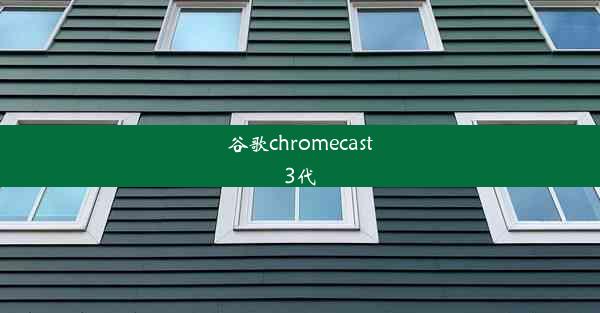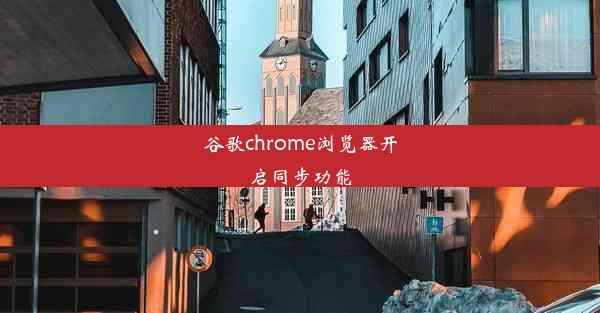电脑用浏览器打不开网页怎么办
 谷歌浏览器电脑版
谷歌浏览器电脑版
硬件:Windows系统 版本:11.1.1.22 大小:9.75MB 语言:简体中文 评分: 发布:2020-02-05 更新:2024-11-08 厂商:谷歌信息技术(中国)有限公司
 谷歌浏览器安卓版
谷歌浏览器安卓版
硬件:安卓系统 版本:122.0.3.464 大小:187.94MB 厂商:Google Inc. 发布:2022-03-29 更新:2024-10-30
 谷歌浏览器苹果版
谷歌浏览器苹果版
硬件:苹果系统 版本:130.0.6723.37 大小:207.1 MB 厂商:Google LLC 发布:2020-04-03 更新:2024-06-12
跳转至官网

在数字化时代,电脑已经成为我们生活中不可或缺的工具。有时候我们可能会遇到浏览器打不开网页的尴尬情况。别担心,这篇文章将为你详细解析电脑浏览器打不开网页的原因,并提供实用的解决方法,让你的上网体验更加顺畅!
一、检查网络连接是否正常
1. 检查你的电脑是否已经连接到网络。确保你的网络连接是稳定的,无论是有线还是无线。
2. 尝试重新启动你的路由器或调制解调器,有时候网络设备需要重启来恢复连接。
3. 如果是无线网络,检查无线信号是否良好,有时候信号弱也会导致无法连接到网页。
二、清除浏览器缓存和Cookies
1. 浏览器缓存和Cookies可能会因为过期或者损坏导致无法加载网页。清除它们可以尝试解决问题。
2. 以Chrome浏览器为例,点击右上角的三个点,选择更多工具->清除浏览数据,勾选Cookies和网站数据和缓存,然后点击清除数据。
3. 对于其他浏览器,如Firefox、Edge等,操作方法类似,只需找到相应的清除缓存和Cookies的选项即可。
三、更新浏览器到最新版本
1. 浏览器版本过旧可能会导致兼容性问题,更新到最新版本可以解决这一问题。
2. 打开浏览器,通常在设置或帮助菜单中可以找到更新浏览器的选项。
3. 如果浏览器自动更新功能开启,系统会自动为你更新到最新版本。
四、检查浏览器扩展程序和插件
1. 浏览器中的扩展程序和插件有时也会影响网页的正常加载。
2. 打开浏览器的扩展程序管理页面,关闭不必要的扩展程序或插件,尝试重新打开网页。
3. 如果问题依旧,尝试禁用所有扩展程序,然后逐个启用,找出导致问题的插件。
五、尝试使用其他浏览器
1. 如果上述方法都无法解决问题,可以尝试使用其他浏览器,如Firefox、Safari、Opera等。
2. 不同的浏览器可能会有不同的兼容性和问题解决方式,使用其他浏览器可能能够解决问题。
六、检查电脑系统问题
1. 有时候,电脑系统的问题也可能导致浏览器无法打开网页。
2. 检查电脑系统是否更新到最新版本,确保系统没有病毒或恶意软件。
3. 如果是Windows系统,可以尝试运行系统文件检查器(SFC)和DISM工具来修复系统文件。
通过以上方法,相信你能够解决电脑浏览器打不开网页的问题。如果问题依旧存在,建议联系专业的技术支持人员寻求帮助。希望这篇文章能帮助你轻松解决上网难题,享受更加流畅的网络体验!